28.3. QGIS Python コンソール
この章の後半でご覧になるように、QGISはプラグインアーキテクチャで設計されています。プラグインはPythonで書くことができます。Pythonは地理空間分野では非常に有名なプログラミング言語です。
QGIS には、ユーザがオブジェクト(レイヤ、地物、インターフェイス)を対話的に利用できるように、Python API があります(コードのサンプルは PyQGIS 開発者用クックブック を参照して下さい)。また QGIS にはPythonコンソールもあります。
QGIS PythonコンソールはPythonコマンド実行用の対話型シェルです。自分のPythonスクリプトを編集して保存するためのPythonファイルエディタも付属しています。コンソールとエディタはどちらもPyQScintilla2パッケージに基づいています。コンソールを開くには (Ctrl+Alt+P) を選択します。
28.3.1. 対話型コンソール
対話型コンソールは、ツールバー、入力エリア、および出力エリアから構成されています。
28.3.1.1. ツールバー
ツールバーからは以下のツールを利用することができます。
 エディタの表示 : コードエディタ の表示・非表示を切り替えます。
エディタの表示 : コードエディタ の表示・非表示を切り替えます。 オプション... : コンソールのプロパティを設定するのためのダイアログを開きます( Pythonコンソールの設定 を参照してください)。
オプション... : コンソールのプロパティを設定するのためのダイアログを開きます( Pythonコンソールの設定 を参照してください)。
28.3.1.2. コンソール
コンソールの主な機能は以下のとおりです。
コード補完、シンタックスハイライト、加えて以下のAPIには入力候補をポップアップで表示します。
Python
PyQGIS
PyQt5
QScintilla2
osgeo-gdal-ogr
Ctrlキー+Altキー+Space : Pythonコンソールの設定 で有効にしている場合は自動補完リストを表示する;
キーボード入力し Enter または コマンドを実行 を押して入力領域からコードスニペットを実行します。
コンテキストメニューから 選択部分を入力 を使用するか、 Ctrlキー+ E を押して、出力領域からコードスニペットを実行します。
Up と Down の矢印キーを使用して、入力エリアからコマンド履歴を閲覧して、必要なコマンドを実行します。
Ctrlキー+シフト+ Space はコマンド履歴を表示するために:行をダブルクリックしてコマンドを実行します。 コマンド履歴 ダイアログはまた、入力エリアのコンテキストメニューからアクセスできます。
コマンドの履歴を保存して消去します。履歴はアクティブな user profile フォルダの下の
console_history.txtファイルに保存されます;QGIS C++ API のドキュメントを
_apiと入力して開きます;QGIS Python API のドキュメントを
_pyqgisと入力して開きます。PyQGIS Cookbook を
_cookbookと入力して開きます。
Tip
出力パネルから実行済コマンドを再利用します
Ctrlキー+ E いくつかのテキストを選択し、を押すと出力パネルからコードスニペットを実行できます。選択したテキストは、インタープリタプロンプト( >>>, ... )が含まれているかどうかは関係ありません。
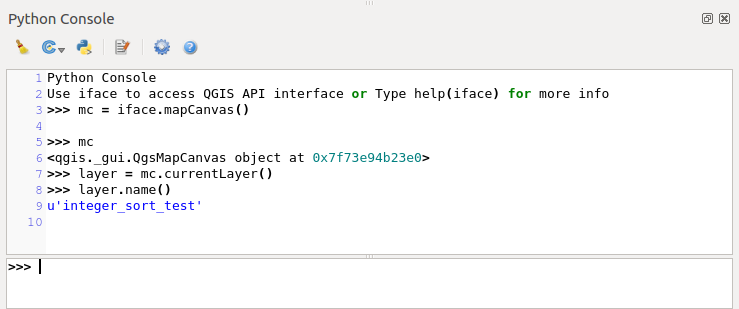
図 28.15 Python コンソール
28.3.2. コードエディタ
エディタウィジェットを有効にするには ![]() Show Editor ボタンを使います。Pythonファイルの編集と保存が可能で、コードを管理するための高度な機能を提供します (コードのコメントとアンコメント、文法のチェック、GitHub経由でのコードの共有など)。主な機能は以下の通りです:
Show Editor ボタンを使います。Pythonファイルの編集と保存が可能で、コードを管理するための高度な機能を提供します (コードのコメントとアンコメント、文法のチェック、GitHub経由でのコードの共有など)。主な機能は以下の通りです:
コード補完、シンタックスハイライト、加えて以下のAPIには入力候補をポップアップで表示します。
Python
PyQGIS
PyQt5
QScintilla2
osgeo-gdal-ogr
Ctrlキー+Space で自動補完のリストを表示。
コードスニペットを GitHub 経由で共有する。
Ctrl+4 構文チェック。
検索バー(デフォルトのデスクトップ環境のショートカット、通常は Ctrl+F で開きます):
次/前を検索するにはデフォルトのデスクトップ環境のショートカットを使用します( Ctrlキー+ G と Shiftキー+Ctrlキー+G )。
検索ボックスに入力すると自動的に最初の一致を見つけます。
検索を開くと選択範囲に最初の検索文字列を設定します。
Esc を押すと検索バーを閉じます。
オブジェクトインスペクタ:クラスと機能ブラウザ。
(オブジェクトインスペクタから)マウスでクリックすると、オブジェクトの定義に移動します。
スクリプト全体を
 Run Script コマンドで実行します(これにより、拡張子
Run Script コマンドで実行します(これにより、拡張子 .pycのバイトコンパイルされたファイルが作成されます)。
注釈
コードエディタ は部分的または完全にからスクリプトを実行すると、コンソール出力領域に結果を出力します。
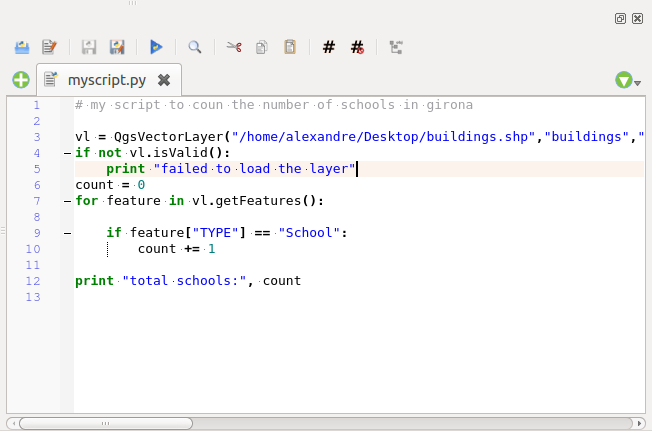
図 28.16 Pythonコンソールエディタ
Tip
オプションを保存
コンソールのウィジェットの状態を保存するには、[閉じる]ボタンからPythonコンソールを閉じる必要があります。これにより、次の開始時に復元するためのジオメトリを保存できます。
